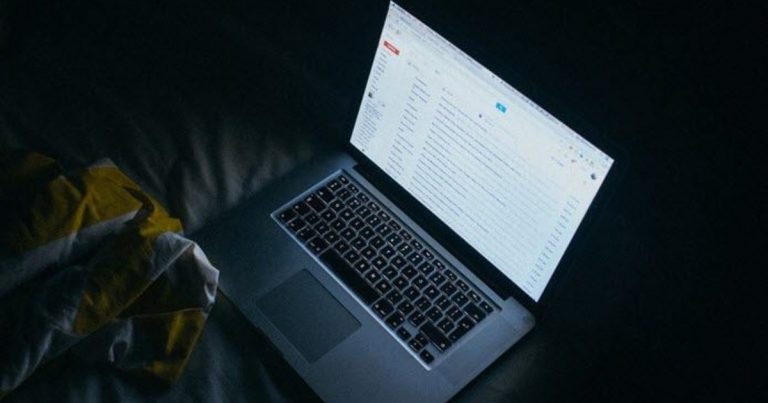Легко помечайте фотографии и добавляйте текст на iPhone, Android
На рабочем столе и в Интернете доступно множество мощных инструментов для редактирования фотографий и добавления к ним пометок, стрелок и даже текста. Но они корявые, не продуманные, а главное – сложные.
Программы для Windows, мобильные приложения, игры - ВСЁ БЕСПЛАТНО, в нашем закрытом телеграмм канале - Подписывайтесь:)
Аннотирование изображений и PDF-файлов полезно для самых разных людей. Мне как техническому писателю было полезно показать вам, где именно нажимать на экране с помощью стрелок, и убедиться, что мой адрес электронной почты размыт. Это полезно для дизайнеров и разработчиков, когда они критикуют дизайн, добавляя текст на фото. А аннотирование PDF-файлов (требуется подписка на платную учетную запись Evernote Premium) может быть полезно для редактора или бизнесмена.
Теперь вы можете делать все это в одном приложении на своем телефоне, которое интуитивно понятно, быстро и имеет интерфейс, который может использовать 10-летний ребенок.
Skitch
Skitch (Android, iOS) уже был отличным сервисом для аннотаций, но он был ориентирован на профессионалов. Когда Evernote купил это, были опасения, что продукт может испортиться или полностью его отключить. Произошло обратное. Evernote сделал Skitch программным обеспечением, которым приятно пользоваться.
Интерфейс
Ну нет. И это хорошо для крошечных экранов телефонов iPhone и Android. Точка в правом нижнем углу показывает активный инструмент разметки. Нажмите на него, чтобы переключиться на что-то другое. Нажмите на точку в нижнем левом углу, чтобы увидеть такие параметры, как цвет и размер. Вот как все просто.
Нажмите на элемент, и вы увидите удалять кнопка появляется (отменить а также повторить кнопки также доступны). Когда вы закончите редактирование, коснитесь доля кнопка на iOS или Выполнено кнопка на Android. Отсюда вы можете сохранить изображение или напрямую отправить его в другие приложения и службы.
Все параметры редактирования
Итак, Skitch – это инструмент разметки, в котором вы можете помечать изображения стрелками и т. Д. Что еще он может делать?
1. Стрелки и прочее
Наиболее часто используемый инструмент разметки занимает видное место в Skitch. У вас есть возможность переключаться между более чем полдюжиной цветов и 5 предварительно настроенными весами.
Что мне больше всего нравится в Skitch, так это то, что у него есть круглая иконка со встроенной стрелкой. Значки включают галочку, крестик, вопросительный знак и восклицательный знак. Вместо того, чтобы указывать стрелку и спрашивать «что это?» или «это круто», я просто использую стрелки.
2. Текст
Что касается текста, он имеет тот же цвет и вес, что и стрелка. Хотя поначалу это может показаться глупым, громкость гарантирует, что это будет заметно. Также есть возможность отключить маржу.
3. Размытие
Удивительно, насколько хорош инструмент размытия / пикселизации в Skitch. Выберите инструмент размытия, поместите искатель на экран, перетащите его, пока он не покроет ту часть, которую вы хотите размыть, и отпустите. Перетащите его, если хотите еще больше размыть, но в этом нет необходимости. На данный момент поддерживаются только прямоугольные формы.
4. Произвольная форма и коробки
Хотите проверить свои навыки рисования по деловому контракту? Сделайте это с помощью инструмента “Перо” произвольной формы. Вы также можете рисовать квадраты, квадраты и простую линию, просто перемещая палец.
Эмодзи: Наконец, Skitch позволяет наносить эмодзи на фото / PDF, потому что кто не любит смайлики?
5. Карты и веб-страницы
В приложении есть встроенная функция привязки веб-страниц и карт для добавления комментариев.
Программы для Windows, мобильные приложения, игры - ВСЁ БЕСПЛАТНО, в нашем закрытом телеграмм канале - Подписывайтесь:)